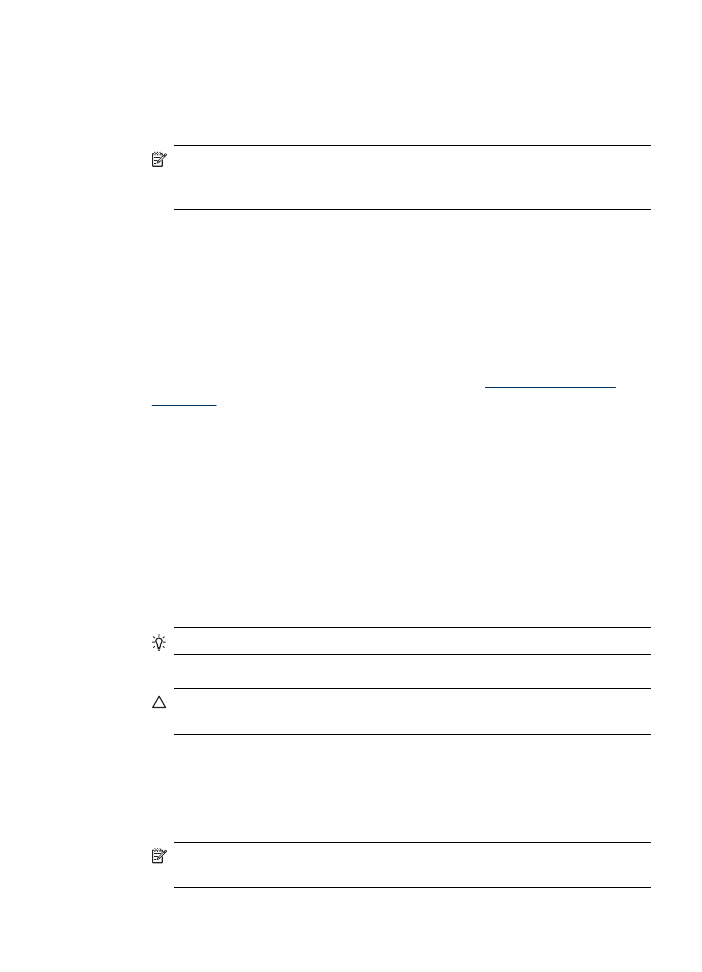
清潔墨水匣後,影印或列印品質仍然很差時,請先嘗試清潔墨水匣的接點,
如果這樣沒有作用,再更換有問題的墨水匣。
HP 印表機公用程式 (Mac OS)
1. 開啟 HP 印表機公用程式。如需詳細說明,請參閱
HP 印表機公用程式
(Mac OS)
。
2. 按一下「清潔」,然後按照螢幕上的指示進行。
清潔墨水匣的接點
清潔或校準過墨水匣後,顯示器上仍持續出現檢查墨水匣提示訊息時,才清潔
墨水匣接點。
清潔墨水匣接頭之前,請先取出墨水匣,並檢查墨水匣接頭有無任何異物覆蓋
住,然後重新安裝墨水匣。
仍然出現檢查墨水匣的提示訊息時,請清潔墨水匣
接頭。
確定已備妥下列材料:
•
乾棉花棒、沒有棉屑的布料或任何不會鬆開或是掉纖維的柔軟材質。
提示 咖啡濾紙沒有棉屑,相當適合用來清潔墨水匣。
•
蒸餾水、過濾水或瓶裝水
(自來水中可能含有會損壞墨水匣的雜質)。
注意 請勿使用滾筒清潔裝置或酒精來清潔墨水匣接頭。
這些都可能會
損壞墨水匣或
HP All-in-One。
清潔墨水匣接頭
1. 開啟電源,打開墨水匣護蓋。
列印滑動架移至裝置的最右側。
2. 等待列印滑動架停止不動而且不再發出聲音,然後拔下裝置背面的電源線。
附註 視拔掉
HP All-in-One 電源插頭的時間多久而定,可能會清除掉日
期和時間。稍後當您重新插回電源線後,可能需要重設日期和時間。
使用墨水匣
109
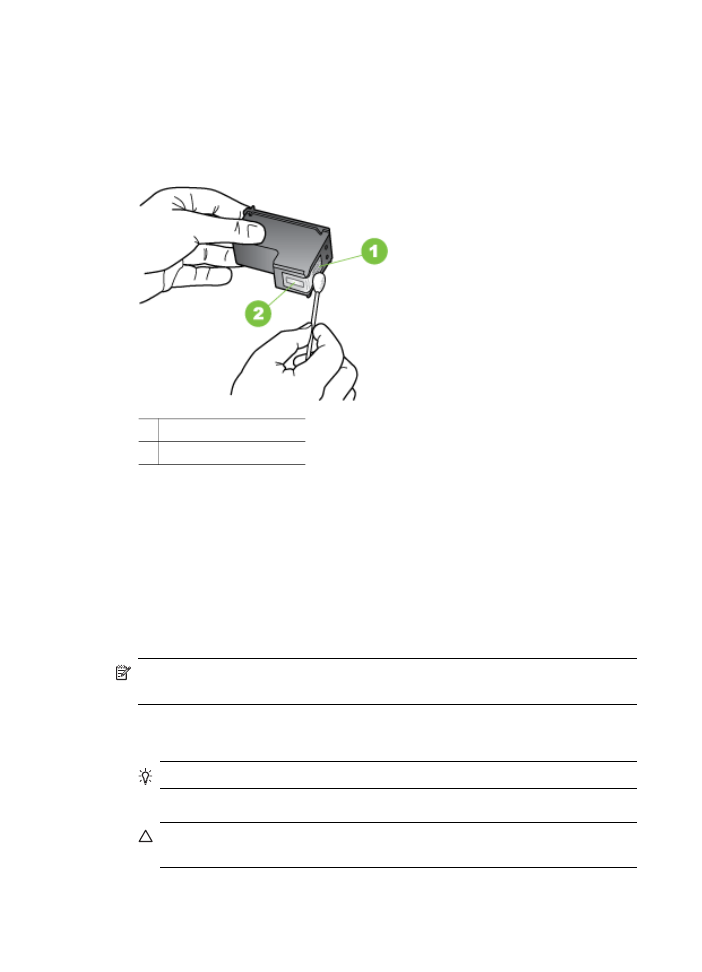
3. 輕輕按下墨水匣將它鬆開,然後再由插槽中拉出。
4. 檢查墨水匣接頭,看看有無墨水與灰塵堆積。
5. 將棉花棒或沒有棉屑的布料浸入蒸餾水中,取出並擠掉多餘的水份。
6. 握住墨水匣兩側。
7. 只需清潔銅色接頭。 等待 10 分鐘左右,讓墨水匣晾乾。
1 銅色接點
2 墨水噴嘴(請勿清潔)
8. 將墨水匣插回插槽。 輕輕將墨水匣往前推直到卡住定位。
9. 按需要對其他墨水匣執行同樣作業。
10. 輕輕關閉墨水匣護蓋,並將電源線插回裝置背面。